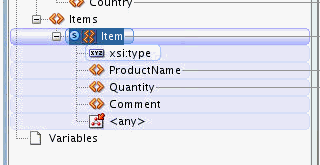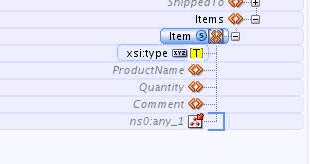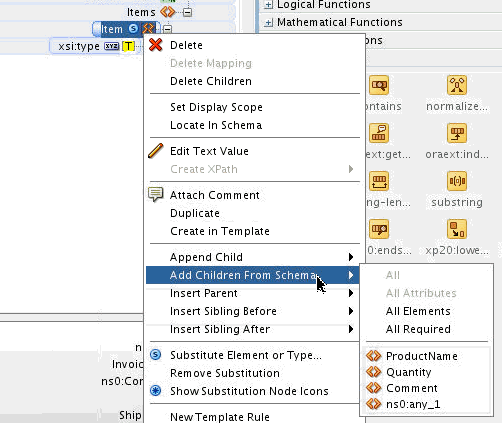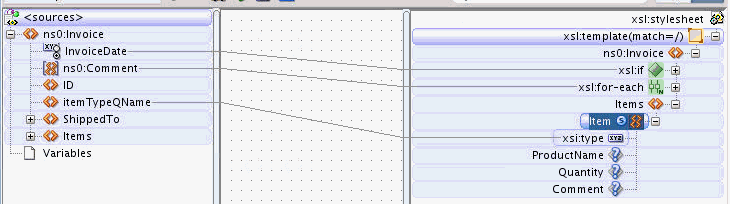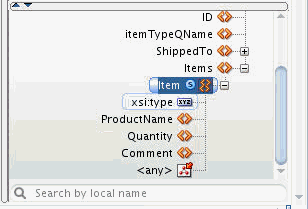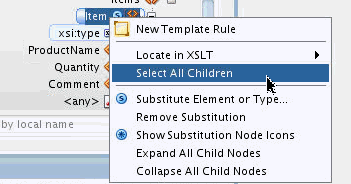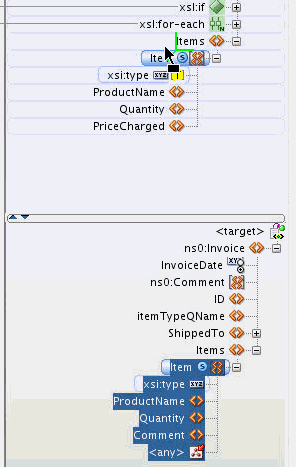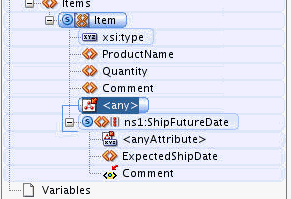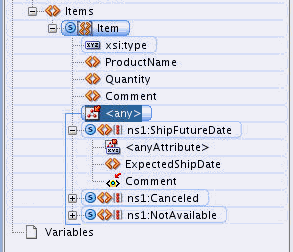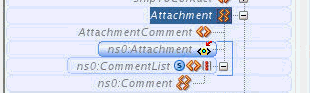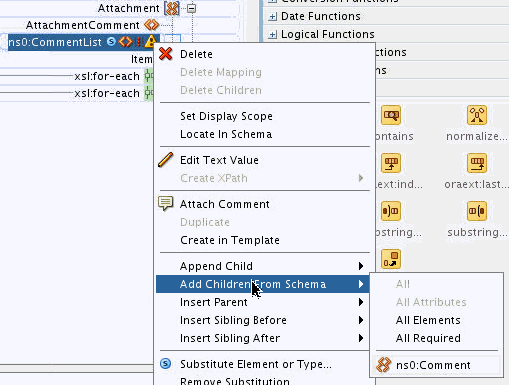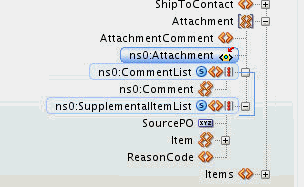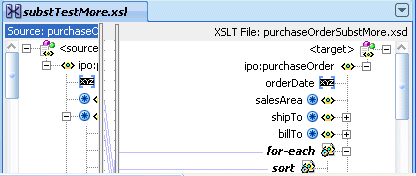要素およびタイプの置換
ソース・ツリーとターゲット・ツリーの要素とタイプは置換できます。
要素置換は、次の場合に使用します。
-
要素が、基礎となるスキーマ内の置換グループの先頭として定義されている場合。要素は抽象でも抽象でなくてもかまいません。置換グループの任意の要素を元の要素と置換できます。
-
要素が
any要素として定義されている場合。スキーマに定義されているすべてのグローバル要素を置換できます。
タイプ置換は、次の場合に使用します。
-
基礎となるスキーマでグローバル・タイプを使用でき、そのタイプがソース・ツリーまたはターゲット・ツリーの要素のタイプから導出されている場合。この場合は、グローバル・タイプを要素の元のタイプと置換できます。抽象タイプから導出された任意のタイプをその抽象タイプと置換できます。
-
ソース・ツリーまたはターゲット・ツリーの要素が
anyTypeタイプとして定義されている場合。この場合は、スキーマに定義されている任意のグローバル・タイプを置換できます。
タイプ置換は、XMLのxsi:type属性の使用によってサポートされます。
ソース・ツリーとターゲット・ツリーの要素またはタイプを置換するには: